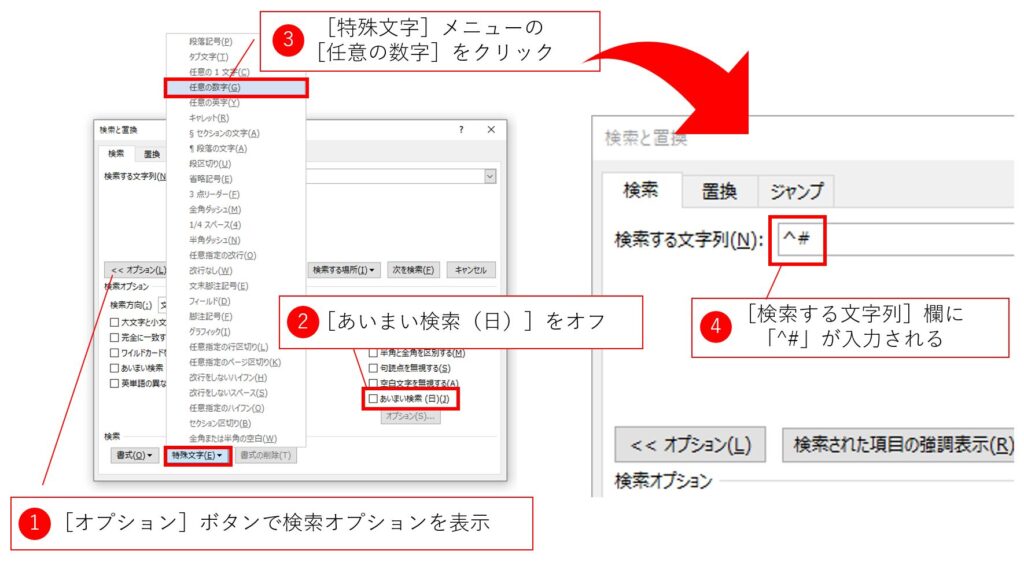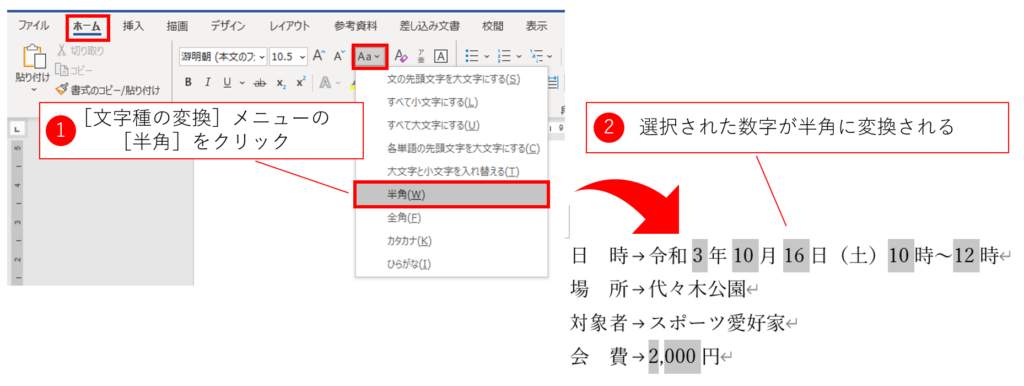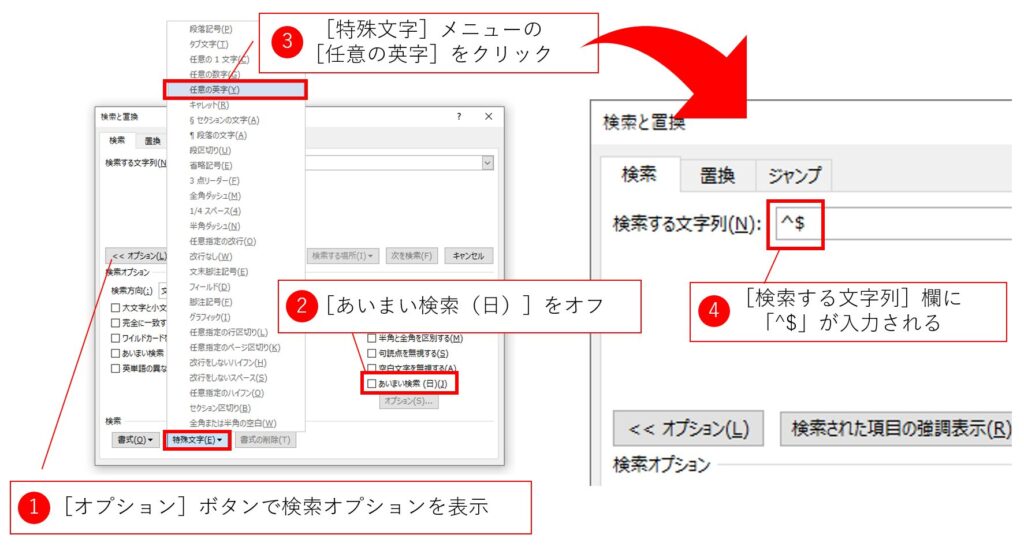<目次>
技を組み合わせて、目的を達成する!
「Wordを使いこなす」とは実際にどのような状態をいうのでしょうか。Wordのすべての機能を理解して使えるという状態でしょうか?私はそうは思っていません。「Wordを使いこなす」というのは、自分が欲しい結果をWordの操作を通じて実現できるという状態だと思っています。
本記事では、[検索と置換]ダイアログボックスの機能を別の機能と組み合わせてほしい結果を得る例を紹介します。Wordの難しさとWordの楽しさは、既存の機能の組み合わせで新しい価値を創造するところにあると思います。このような事例に触れていくと、みなさんの業務に合ったWordの使い方を考えられるようになります。
技を組み合わせる具体例
今回の例では、文書中の数字やアルファベットを半角に変換します。表記が統一されると文書が美しくなります。Wordの技を使えば手間をかけずに変換できます。ぜひ試してみましょう。
今回は以下の3つの技を組み合わせます。本ブログで何度か出てきている「特殊文字」や「検索する場所」を使います。
(1)特殊文字を使い、数字やアルファベットを検索
(2)「検索する場所」を指定し、数字やアルファベットを選択
(3)選択範囲の文字列を半角に変換
つまり、文書中の数字がすべて選択されているのであれば、Wordの文字種の変換機能で選択された数字をすべて半角にできるのです。
数字を半角にする手順
では、具体的に1つずつ操作してみます。
(1)特殊文字を設定する方法
[検索と置換]ダイアログボックスの[検索]タブを表示し、[検索する文字列]欄に「^#」を入力します。半角で直接入力してもいいですし、[特殊文字]メニューから選択してもかまいません。この特殊文字は数字1文字に該当します。全角数字も半角数字も区別せずに検索できます。
今回の目的から考えると、全角と半角を区別する必要はありません。数字をすべて選択して半角に変換すればいいのですから。以下の図のように検索条件を整えたら、強調表示機能を使ったり、[次を検索]ボタンをクリックしたりして、何が検索されるのか確認してみてください。
(2)「検索する場所」を指定して対象箇所を選択する方法
さて、次はこの検索条件に該当する箇所をすべて選択します。[検索する場所]プルダウンメニューの[メイン文書]をクリックしてください。すると、該当箇所が同時に選択されます。
(3)選択範囲の文字列を半角に変換する方法
この状態であれば、後は文字列を半角にするだけです。Wordには選択されている文字列を半角に変換する機能があります。[ホーム]タブの[フォント]グループにある[文字種の変換]機能を使います。
処理対象を見える化
今回の半角に変更した箇所を「見える化」するために、蛍光ペンで着色してもよいでしょう。後で目視確認するためのマーカーとして蛍光ペンが役立ちます。今回の例のように文書全体での一括処理をする際には、どのような箇所が選択されているのかを変換前に把握できないことがあります。つまらない誤操作をなくすために、私は、どのような操作であっても一括で変換する場合には蛍光ペンで着色するようにしています。「蛍光ペンを仕事で活用する方法」で説明した通り、蛍光ペンの着色箇所は[検索と置換]ダイアログボックスで検索できるので確認が簡単だからです。
なお、蛍光ペンをマーカーとして使う場合には、今回の半角化の処理操作がすべて終わってからにしてください。蛍光ペンで着色すると選択範囲が解除されてしまうからです。その結果、半角文字へ変換する操作ができなくなります。この不可思議な挙動はやってみるとわかります。
ご注意を!
アルファベットを半角にする手順
アルファベットを半角にする場合も手順は同じです。使用する特殊文字が異なるので、特殊文字の探し方だけを説明します。必要な特殊文字をすべて覚える必要はありません。メニューから自分で見つけられるようにしましょう。
検索条件を入力したら、数字を半角に変換する場合と同じ操作をします。
組み合わせの操作ならマクロが便利
このような手順が複雑なWordの定番処理を自動化するためのWordのマクロを準備しました。マクロであれば、ボタンをクリックするだけで、文書中の数字やアルファベットをすべて全角にしたり半角にしたりできます。プログラミングの知識は一切不要で、アドインをインストールするだけでマクロを使えるようになります。
特許業界で働く方に向けて開発をしたツールですが、特許に関係のない業務の方にも役立つツール(数字の全角・半角変換、アルファベットの全角・半角変換、蛍光ペン着色など)があります。お試しください。